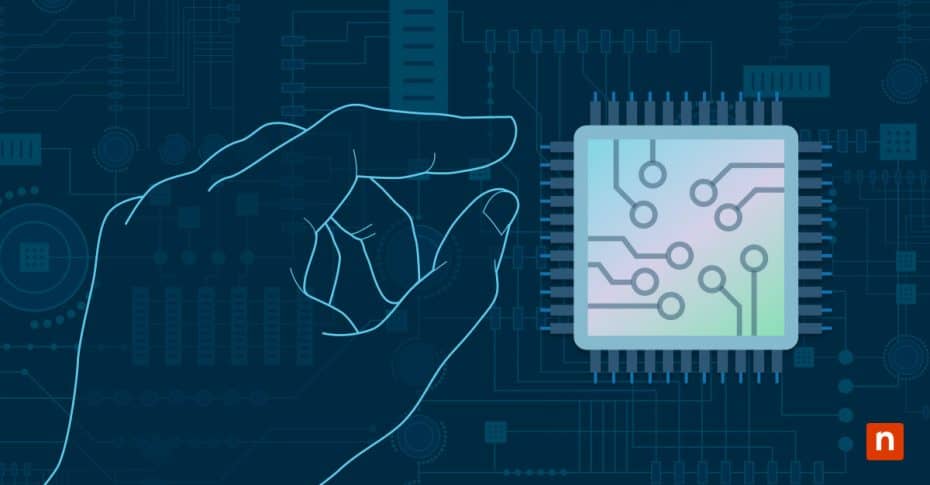Conoscere la generazione di una virtual machine Hyper-V consente ai professionisti IT di ottimizzare efficacemente le sue prestazioni e la sua efficienza. Individuare la generazione delle virtual machine in Hyper-V influenza diversi fattori chiave nel monitoraggio e nella gestione delle macchine virtuali, come la compatibilità, le prestazioni e le funzionalità disponibili nell’ambiente virtuale. Per esempio, la generazione della virtual machine influisce sui sistemi operativi (OS) e sulle applicazioni con cui sarà compatibile.
Quando si crea una VM tramite Hyper-V, una delle prime cose che gli utenti devono configurare è la generazione. Una volta selezionata, questa generazione non può più essere modificata. Per questo motivo è ancora più importante che gli utenti conoscano le differenze tra Hyper-V di generazione 1 e di generazione 2 per prendere una decisione più consapevole durante questo processo.
Questa guida spiega cos’è la generazione di Hyper-V, quali sono le caratteristiche di Hyper-V di prima e di seconda generazione e come verificare la generazione delle virtual machine Hyper-V.
Cos’è Hyper-V e cosa sono la generazione 1 e la generazione 2 di Hyper-V?
Hyper-V è la soluzione di virtualizzazione di Microsoft che aiuta le aziende a creare e gestire le virtual machine. È integrata in Windows Server e disponibile come prodotto indipendente. Come hypervisor, Hyper-V gestisce l’interazione tra l’hardware fisico e gli ambienti virtuali, consentendo ai professionisti IT di gestire le risorse in modo efficiente e di garantire prestazioni ottimizzate.
Hyper-V supporta due generazioni di virtual machine: Generazione 1 e generazione 2. Sapere quale generazione è in uso influisce sulla compatibilità, sui sistemi operativi supportati, sulle prestazioni e sulle funzioni disponibili.
Caratteristiche delle virtual machine Hyper-V di generazione 1
Le virtual machine di generazione 1 sono il tipo originariamente supportato da Hyper-V. Utilizzano un processo di avvio basato sul BIOS (Basic Input/Output System) e includono componenti legacy come controller IDE e adattatori di rete. Queste VM sono ideali per gli ambienti che richiedono vecchi sistemi operativi che si avviano attraverso il firmware del BIOS, come Windows Server 2003 o specifiche applicazioni legacy. Nonostante ciò, le virtual machine di prima generazione mancano di funzioni di sicurezza e tendono a offrire prestazioni più lente.
Caratteristiche delle virtual machine Hyper-V di generazione 2
Le virtual machine di generazione 2 si avviano utilizzando il firmware UEFI (Unified Extensible Firmware Interface) invece del BIOS, il che consente un avvio più rapido e prestazioni migliori. Inoltre, UEFI offre strumenti di sicurezza, come il secure boot, che impedisce l’avvio di firmware o driver dannosi con la virtual machine. Tuttavia, la compatibilità con i sistemi operativi più vecchi è limitata.
Caratteristiche di Hyper-V di prima e seconda generazione a confronto
In generale, Hyper-V di generazione 1 è più adatto per l’esecuzione di sistemi operativi più vecchi o di applicazioni legacy, mentre Hyper-V di generazione 2 offre una gestione più snella delle virtual machine, maggiore velocità e sicurezza.
Queste sono le principali differenze tra Hyper-V di generazione 1 e generazione 2:
| Hyper-V di generazione 1 | Hyper-V di generazione 2 |
| Utilizza il firmware di avvio del BIOS | Utilizza il firmware di avvio UEFI, che offre prestazioni di avvio più rapide. |
| Utilizza IDE per il disco OS e SCSI per i dati | Si affida a SCSI per tutti i dischi |
| Supporta sia i file di disco virtuale VDH che VHDX | Supporta solo i file di dischi virtuali VHDX |
| Non è dotato di funzioni di sicurezza | Offre virtual machine protette grazie all’implementazione di Secure Boot, crittografia BitLocker e modulo virtuale Trusted Platform Module (vTPM) |
| Supporta i sistemi operativi più vecchi | Progettato per sistemi operativi moderni come Windows Server 2012+ |
| Potrebbe causare più problemi a causa dei requisiti hardware | Più efficiente dal punto di vista dei costi, in quanto si basa su hardware virtuale scalabile |
| La RAM e la CPU massime sono limitate a 1 TB di RAM con 64 processori virtuali | Può gestire fino a 12 TB di RAM e 240 processori virtuali |
Guida passo per passo per individuare la generazione delle virtual machine Hyper-V
Come verificare la generazione di una virtual machine Hyper-V usando Hyper-V Manager
1. Apri l’applicazione Hyper-V Manager, quindi individua la virtual machine di cui si desideri conoscere la generazione. Puoi determinare la generazione della virtual machine in Hyper-V anche se la VM selezionata è disattivata
2. Nel riquadro centrale dell’interfaccia di Hyper-V Manager, clicca sulla virtual machine desiderata.
3. Le informazioni relative alla VM scelta saranno visualizzate in un riquadro nella parte inferiore della finestra, come la data di creazione, la versione della configurazione e, soprattutto, la generazione Hyper-V.
Come verificare la generazione di macchine virtuali Hyper-V utilizzando PowerShell
1. Per prima cosa, dovrai utilizzare PowerShell elevato, che consente di eseguire azioni con privilegi di amministratore.
2. Inserisci questo codice in PowerShell elevato:
[code box] get-vm | format-list Name,Generation [/code box]
3. Powershell mostrerà quindi un elenco di tutte le virtual machine Hyper-V con le informazioni chiave, come il nome della VM e la sua generazione.
Ottieni altri comandi PowerShell pronti all’uso per VM Hyper-V e semplifica la gestione delle tue virtual machine.
Come verificare la generazione di virtual machine Hyper-V utilizzando i file di configurazione
1. Individua il file di configurazione della VM. Per impostazione predefinita, i file vengono salvati in questo percorso: [code block]C:/programdata/microsoft/windows/Hyper-V/Virtual Machines[/code block]
2. Mentre le virtual machine più vecchie hanno i file memorizzati come file “.xml”, Microsoft ha cambiato il formato dei file di configurazione in file VMCX per le macchine virtuali Windows Server 2016 e più recenti. Tieni presente che i VMCX sono file binari. Per leggerli, dovrai utilizzare PowerShell per creare un oggetto temporaneo contenente tutto il contenuto del file di configurazione. Utilizza questo comando per creare l’oggetto temporaneo:
[code block]$tempVM = (Compare-VM -Copy -Path .yourvmcxfile.vmcx -GenerateNewID).VM[/code block]
3. Una volta creato l’oggetto temporaneo, utilizza il seguente comando:
[code block]$tempVM | select *[/code block]
4. Powershell mostrerà tutte le proprietà chiave del file VMCX, compresa la Generazione della virtual machine.
Problemi comuni durante la verifica del tipo di VM Hyper-V e FAQ
-
Cosa posso fare se le impostazioni della virtual machine non mostrano la generazione?
La generazione della virtual machine potrebbe non apparire nelle impostazioni se la configurazione della VM è danneggiata o incompleta. Utilizza PowerShell o esamina i file di configurazione per avere una conferma.
-
È possibile convertire una virtual machine dalla generazione 1 alla generazione 2?
No, Microsoft non supporta la conversione diretta tra le due generazioni. La migrazione alla generazione 2 richiede la ricreazione della virtual machine e la migrazione manuale dei dati.
3. In che modo la generazione di virtual machine influisce sulla compatibilità e sulle prestazioni del sistema operativo?
La generazione 1 supporta le versioni più vecchie del sistema operativo a scapito della sicurezza e delle prestazioni. La generazione 2, invece, ottimizza i carichi di lavoro più pesanti, ma ha una compatibilità limitata con i sistemi operativi precedenti.
Casi d’uso pratici per le generazioni di virtual machine Hyper-V
-
Scenario 1: Utilizzo della generazione 2 per configurare un ambiente sicuro e moderno
Un’organizzazione moderna che distribuisce le applicazioni su Windows Server 2016 otterrà prestazioni più rapide e sarà in grado di gestire carichi di lavoro pesanti utilizzando le virtual machine di generazione 2, grazie al supporto per prestazioni più rapide e a più funzionalità di sicurezza. Inoltre, il firmware UEFI supporta dischi virtuali più grandi, consentendo la creazione di ambienti di archiviazione ad alta capacità per applicazioni con grande quantità di dati. Queste caratteristiche chiave rendono la generazione 2 ottimale per l’esecuzione di piattaforme di virtualizzazione per DevOps, applicazioni SaaS o infrastrutture cloud private.
-
Scenario 2: Esecuzione di applicazioni legacy con la generazione 1
Un’azienda che si affida a Windows Server 2008 potrebbe aver bisogno di virtual machine di generazione 1 per garantire prestazioni costanti o per ospitare applicazioni che non supportano le funzionalità avanzate di UEFI. Le virtual machine di prima generazione consentono alle organizzazioni di estendere la durata di vita degli strumenti legacy, come le applicazioni proprietarie sviluppate anni prima.
Capire l’importanza della generazione di una virtual machine Hyper-V per la gestione IT
Imparare a determinare la generazione delle virtual machine semplifica, per i team IT, la pianificazione dell’infrastruttura Hyper-V, degli aggiornamenti, delle migrazioni e altro ancora. Ecco alcuni ulteriori casi d’uso in termini di gestione IT:
-
Disaster recovery
Conoscere la generazione delle virtual machine Hyper-V aiuta gli utenti a replicare correttamente le VM tra gli ambienti, consentendo un ripristino più rapido in caso di catastrofe naturale o di attacco informatico.
-
Conformità
I settori che trattano informazioni sensibili, come quello sanitario o finanziario, devono attenersi a standard normativi come l’HIPAA. Le funzioni di sicurezza avanzate della generazione 2, come le virtual machine “shielded”, facilitano la conformità ai requisiti normativi.
-
Aggiornamenti del sistema
Per pianificare una migrazione è necessario sapere se i carichi di lavoro possono essere eseguiti senza problemi sulle virtual machine di seconda generazione.
Best practice per la gestione e la selezione delle generazioni di virtual machine
Come regola base, dovresti cercare di utilizzare virtual machine di generazione 2 o nuove implementazioni, a meno che non sia necessario il supporto di sistemi legacy. In generale, le virtual machine di generazione 2 offrono prestazioni più veloci, maggiori funzioni di sicurezza e una maggiore capacità per soddisfare le richieste di carichi di lavoro più pesanti.
1. Valuta i requisiti del sistema operativo e delle applicazioni
Quando si creano nuove VM, verifica sempre se il sistema operativo o l’applicazione supportano le virtual machine di generazione 2 basate su UEFI, poiché la generazione 2 offre generalmente prestazioni migliori. Se hai bisogno di migrare i server fisici in ambienti virtuali, potresti dover utilizzare le VM di prima generazione, poiché sono più compatibili con i sistemi più vecchi.
2. Tieni presente le funzionalità di sicurezza
La generazione 2 supporta Secure Boot, vTPM e la crittografia BitLocker, che proteggono i dispositivi da accessi non autorizzati. Mentee la generazione 1 non dispone di alcuna funzionalità di sicurezza.
3. Valuta la scalabilità futura:
Per le aziende in rapida crescita o per i team IT che prevedono un aumento dei carichi di lavoro, prendi in considerazione la possibilità di utilizzare virtual machine di generazione 2, in quanto sono più facili da scalare e gestiscono carichi di lavoro più pesanti.
4. Utilizza uno strumento di terze parti
Sfrutta gli strumenti di monitoraggio e gestione delleVM di terze parti, come NinjaOne, per semplificare la gestione di Hyper-V con dashboard intuitive e solide capacità di automazione, al fine di ottimizzare le operazioni.
Strumenti e risorse per una gestione efficiente delle VM in Hyper-V
-
Hyper-V Manager
Hyper-V Manager è lo strumento integrato di Microsoft per la gestione degli host Hyper-V e delle virtual machine. Offre un’interfaccia grafica che consente agli utenti di creare, configurare e gestire le VM. Poiché Hyper-V Manager è disponibile gratuitamente con una licenza Windows desktop o Windows Server, può essere una buona opzione per gli ambienti di piccole e medie dimensioni che eseguono pochi host Hyper-V.
-
PowerShell
PowerShell semplifica l’esecuzione di script anche su vasta scala o l’automazione di attività ripetitive. Inoltre, offre un controllo più granulare sulle funzionalità di Hyper-V, per esempio consentendo agli utenti di leggere i file di configurazione delle virtual machine.
-
Virtual Machine Manager (VMM)
Parte della suite System Center di Windows, VMM consente agli utenti di creare e gestire le virtual machine Hyper-V, con particolare attenzione alle distribuzioni su larga scala, comprese le configurazioni multi-host. VMM ha anche centralizzato la gestione delle virtual machine on-premise e nel cloud Azure di Microsoft.
-
Strumenti di gestione delle VM di terze parti
Prendi in considerazione la possibilità di investire in uno dei migliori strumenti di monitoraggio Hyper-V, per esempio NinjaOne, per semplificare il monitoraggio e la gestione delle tue virtual machine. NinjaOne offre una visione in tempo reale delle prestazioni, dello stato di integrità e dell’utilizzo delle risorse delle virtual machine. Come soluzione all-in-one, NinjaOne centralizza backup, gestione delle patch e automazione IT in un’unica dashboard di facile utilizzo.
Ottieni piena visibilità e controllo degli ambienti Hyper-V per prestazioni ottimali delle VM.
Capire l’importanza della generazione di una virtual machine Hyper-V per la gestione IT
La scelta della migliore generazione di virtual machine Hyper-V garantisce prestazioni veloci e ottimizzate e assicura che non si verifichino problemi di compatibilità. Verifica il tipo di VM Hyper-V utilizzando uno dei tre metodi sopra elencati, in modo da poter prendere decisioni più informate sulle tue virtual machine Hyper-V.
Tieni sotto controllo tutte le tue virtual machine con il software di gestione Hyper-V di NinjaOne, che centralizza tutti gli strumenti necessari per monitorare, gestire e proteggere le VM host e guest in un’unica interfaccia centralizzata. NinjaOne consente agli amministratori IT di dedicarsi ad altre attività grazie all’automazione e alle distribuzioni pianificate delle patch. Scopri cosa può fare NinjaOne per te e inizia con una demo gratuita oppure registrati per una prova gratuita di 14 giorni.